Как автоматически архивировать вложения в Outlook?
Например, вы собираетесь добавить несколько вложений в ваше письмо в Outlook, и общий размер вложений может быть слишком большим для их быстрой отправки. Поэтому вам нужно уменьшить размер этих вложений перед отправкой. Архивация — это хороший способ. Но как заархивировать эти вложения? А как насчет автоматической архивации этих вложений? Попробуйте следующие решения:
Ручное сжатие вложений в исходящих письмах
Автоматическое сжатие вложений в исходящих письмах с помощью удивительного инструмента 👍
Автоматическое сжатие вложений в входящих письмах с помощью Kutools для Outlook 🏆
Ручное сжатие вложений в исходящих письмах
На самом деле, в Outlook нет возможности напрямую сжимать вложения в электронных письмах. Однако мы можем сначала заархивировать файлы, которые вы хотите прикрепить к письму, а затем прикрепить заархивированные файлы к письму.
1. Перейдите в папку, содержащую файлы, которые вы собираетесь прикрепить к электронной почте.
2. Выберите файлы, которые вы собираетесь прикрепить, щелкните правой кнопкой мыши и выберите Отправить в > Сжатая (zip) папка из контекстного меню. См. скриншот:
Примечание: Удерживая клавишу Ctrl, вы можете выбрать несколько несмежных файлов, кликая по ним один за другим; удерживая клавишу Shift , вы можете выбрать несколько смежных файлов, кликнув на первый и последний.
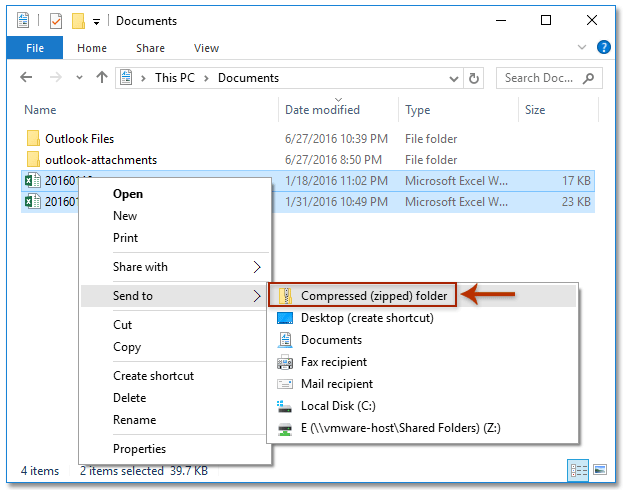
Теперь все выбранные файлы сжаты в одну сжатую (zip) папку.
2. Щелкните правой кнопкой мыши сжатую (zip) папку и выберите Отправить в > Получатель электронной почты из контекстного меню. См. скриншот:
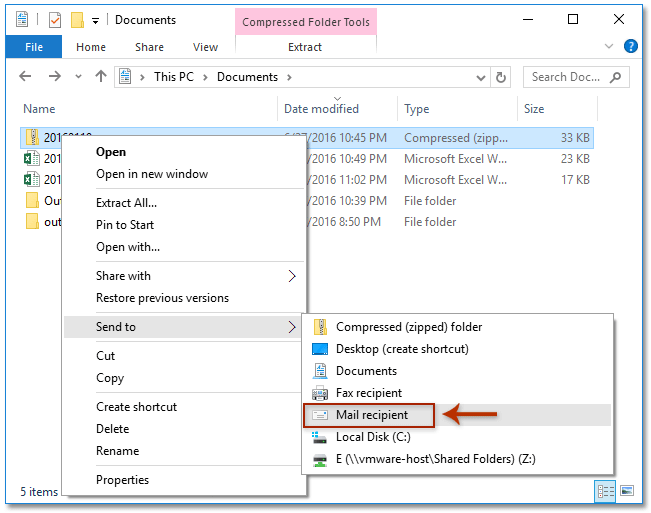
3. Теперь сжатая (zip) папка прикреплена к новому письму, как показано на скриншоте ниже. Пожалуйста, составьте письмо и отправьте его.
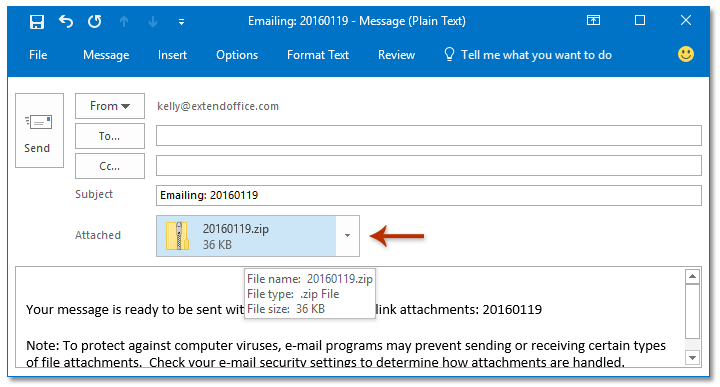
Автоматическое сжатие вложений в исходящих письмах с помощью удивительного инструмента 👍
Kutools для Outlook упрощает управление как входящими, так и исходящими письмами, автоматизируя сжатие вложений. В этом разделе мы покажем вам, как использовать Kutools для автоматического сжатия вложений в исходящих письмах. С одной настройкой в Outlook вы можете настроить Outlook на автоматическое сжатие ваших вложений перед их отправкой. Это гарантирует, что ваши письма всегда оптимизированы по размеру без дополнительных усилий с вашей стороны.
1. После загрузки и установки Kutools для Outlook перейдите на вкладку Kutools Plus и нажмите на стрелку вниз в группе Вложения.
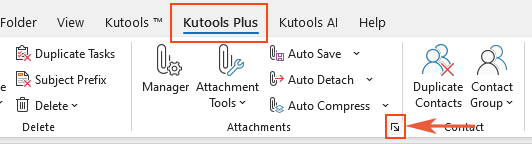
2. В диалоговом окне Параметры вложения перейдите на вкладку Сжатие и отметьте параметр Автоматически сжимать вложения перед отправкой писем, и нажмите OK.
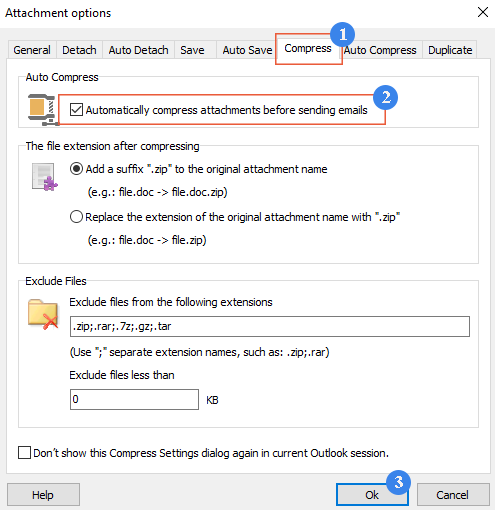
С этого момента Kutools будет автоматически сжимать вложения перед отправкой письма.
AI Mail Assistant в Outlook: Умные ответы, четкое общение (волшебство в один клик!) БЕСПЛАТНО
Оптимизируйте свои ежедневные задачи в Outlook с помощью AI Mail Assistant от Kutools для Outlook. Этот мощный инструмент изучает ваши прошлые письма, чтобы предлагать умные и точные ответы, оптимизировать содержание ваших писем и помогать легко создавать и редактировать сообщения.

Эта функция поддерживает:
- Умные ответы: Получайте ответы, созданные на основе ваших предыдущих разговоров — персонализированные, точные и готовые к отправке.
- Улучшенное содержание: Автоматически улучшайте текст ваших писем для большей ясности и воздействия.
- Простое составление: Просто укажите ключевые слова, и пусть ИИ сделает остальную работу, предлагая несколько стилей написания.
- Интеллектуальные расширения: Расширяйте свои мысли с помощью контекстно-зависимых предложений.
- Суммаризация: Мгновенно получайте краткие обзоры длинных писем.
- Глобальный охват: Легко переводите ваши письма на любой язык.
Эта функция поддерживает:
- Умные ответы на письма
- Оптимизированное содержание
- Черновики на основе ключевых слов
- Интеллектуальное расширение содержания
- Краткое изложение писем
- Перевод на несколько языков
Лучше всего то, что эта функция будет полностью бесплатной навсегда! Не ждите — скачайте AI Mail Assistant прямо сейчас и наслаждайтесь
Автоматическое сжатие вложений во входящих письмах с помощью Kutools для Outlook 🏆
Обработка входящих писем с большими вложениями также может быть автоматизирована с помощью Kutools для Outlook. Kutools предоставляет функцию автоматического сжатия полученных вложений в zip-файл непосредственно в Outlook.
1. После загрузки и установки Kutools для Outlook перейдите на вкладку Kutools Plus и нажмите Автоматическое сжатие.
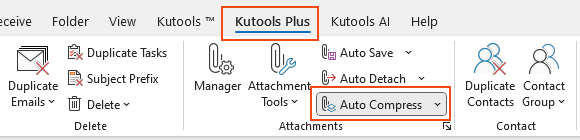
2. В диалоговом окне Автоматического сжатия вложений отметьте параметр Автоматически сжимать все полученные вложения. Нажмите OK.
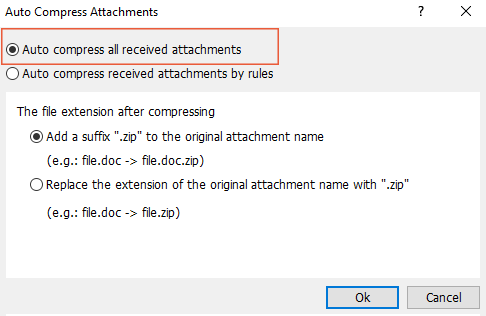
Теперь любые вложения во входящих письмах будут автоматически заархивированы Kutools, экономя место и улучшая организацию.
Примечания:
- В диалоговом окне Автоматического сжатия вложений вы можете выбрать из двух вариантов расширений файлов для сжатых вложений.
- Добавить суффикс «.zip» к оригинальному имени вложения
- Заменить расширение оригинального имени вложения на «.zip»
- Вы также можете автоматически сжимать полученные вложения по правилам. Чтобы узнать больше, прочитайте статью: Автоматическое сжатие полученных вложений по заданным правилам.
Связанные статьи
Автоматическая загрузка/сохранение вложений из Outlook в определенную папку
(Авто) сжатие вложений в сообщениях в Outlook
Получить все вложения из архивированных писем в Outlook
Лучшие инструменты для повышения продуктивности работы с Office
Срочные новости: бесплатная версия Kutools для Outlook уже доступна!
Оцените обновленный Kutools для Outlook с более чем100 невероятными функциями! Нажмите, чтобы скачать прямо сейчас!
📧 Автоматизация Email: Автоответчик (Доступно для POP и IMAP) / Запланировать отправку писем / Авто Копия/Скрытая копия по правилам при отправке писем / Автоматическое перенаправление (Расширенное правило) / Автоматически добавить приветствие / Авторазделение Email с несколькими получателями на отдельные письма ...
📨 Управление Email: Отозвать письмо / Блокировать вредоносные письма по теме и другим критериям / Удалить дубликаты / Расширенный Поиск / Организовать папки ...
📁 Вложения Pro: Пакетное сохранение / Пакетное открепление / Пакетное сжатие / Автосохранение / Автоматическое отсоединение / Автоматическое сжатие ...
🌟 Волшебство интерфейса: 😊Больше красивых и стильных эмодзи / Напоминание при поступлении важных писем / Свернуть Outlook вместо закрытия ...
👍 Удобные функции одним кликом: Ответить всем с вложениями / Антифишинговая Email / 🕘Показать часовой пояс отправителя ...
👩🏼🤝👩🏻 Контакты и Календарь: Пакетное добавление контактов из выбранных Email / Разделить группу контактов на отдельные / Удалить напоминание о дне рождения ...
Используйте Kutools на вашем языке – поддерживаются Английский, Испанский, Немецкий, Французский, Китайский и более40 других!


🚀 Скачайте все дополнения Office одним кликом
Рекомендуем: Kutools для Office (5-в-1)
Скачайте сразу пять установщиков одним кликом — Kutools для Excel, Outlook, Word, PowerPoint и Office Tab Pro. Нажмите, чтобы скачать прямо сейчас!
- ✅ Все просто: скачайте все пять установочных пакетов одним действием.
- 🚀 Готово для любой задачи Office: Установите нужные дополнения тогда, когда они вам понадобятся.
- 🧰 Включено: Kutools для Excel / Kutools для Outlook / Kutools для Word / Office Tab Pro / Kutools для PowerPoint